电脑怎么修改图片分辨率大小?如何更改照片分辨率
大家在使用电脑的过程中,对图片的修改需求也是很大的,其实图片大小和分辨率有一定关系的,接下来给大家介绍下电脑怎么修改图片分辨率大小的方法,一起来学习下吧!
电脑怎么修改图片分辨率大小?
方法1:打开图片,右键点击选择属性。可以从属性详细信息中查看到这个图片的分辨率。当前这个图片分辨率为687*379。
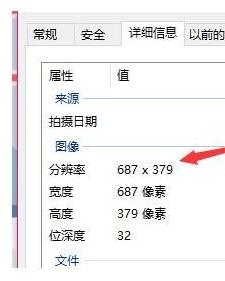
方法2:右键点击图片,选择编辑。打开图片编辑界面。
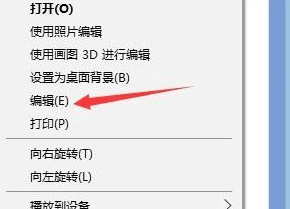
方法3:选择工具栏中的重新调整大小选项,点击打开。
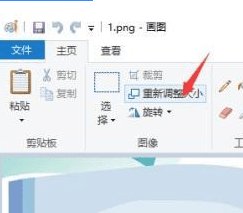
方法4:把依据调整到像素选项,然后把图中保持横纵比前面的勾选项勾掉。
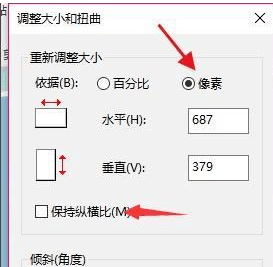
方法5:保存图片。
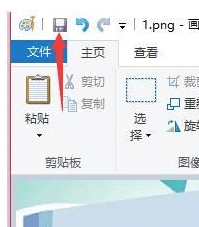
方法6:更改照片分辨率最终效果图:
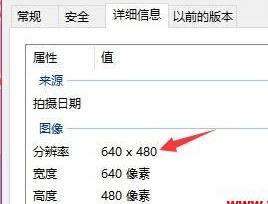
上述内容详细的给大家介绍了如何更改照片分辨率,如果有遇到此类问题的小伙伴,可以按照上面6个操作步骤学习起来,同时也希望此次分享的内容能帮到您!
相关阅读
-
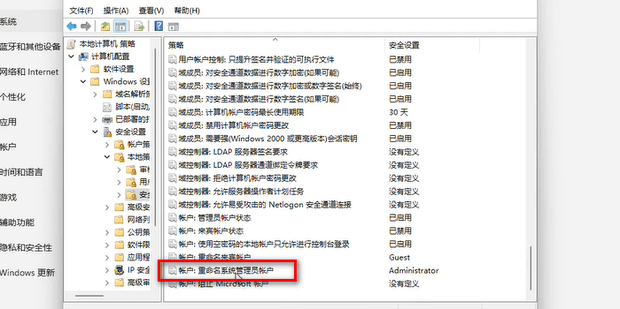
windows11怎么更改管理员名字?win11修改管理员名称方法
有很多使用win11系统的用户们,对管理员账号名称不太满意,想要设置成自己喜欢的名称,到底该怎么修改呢?下面就一起学习下windows11怎么更改管理员名字。1:按下【win+R】键,打开运行窗口,输入【gpedit.msc】按下回车键。
-
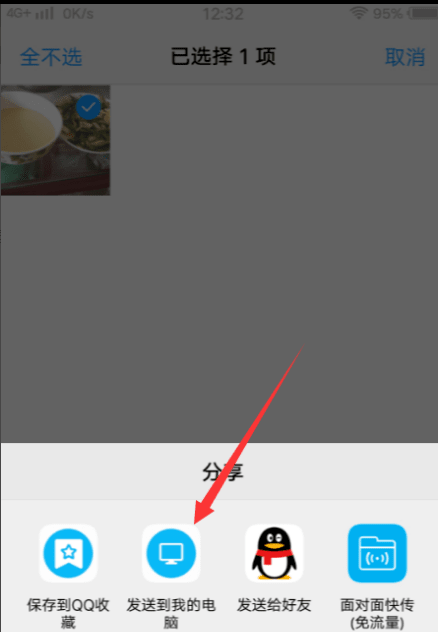
vivo如何将手机照片导入电脑
vivo手机作为一款流行的智能手机品牌,其用户也经常需要将手机中的照片导入到电脑中。下面it小知识网给大家介绍下vivo如何将手机照片导入电脑的方法。
-
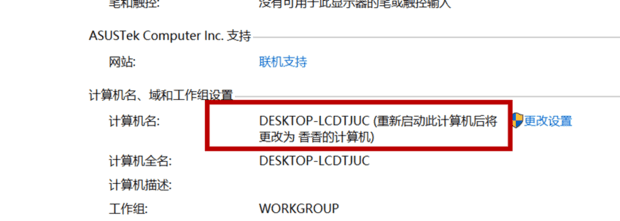
win7计算机名称怎么更改?win7电脑如何更改设备名称的步骤
以上就是给大家介绍了win7计算机名称怎么更改?win7电脑如何更改设备名称的步骤的全部内容,如果有遇到此类问题的小伙伴,赶快按照上述操作方法学习起来吧!有很多的新手伙伴们想到对自己的电脑名称进行设置,那么win7电脑计算机名称怎么更改?接下来就给大家分享下win7电脑如何更改设备名称的步骤,希望能
-
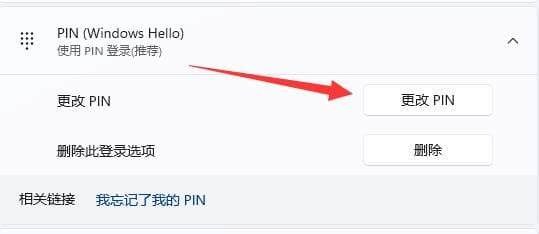
win11电脑如何修改PIN码?
很多win11用户设置PIN码是为了独立快捷的登录进系统进行使用,有些用户在使用一次之后,需要更改密码,可是不知道应该怎么操作才能够成功的修改PIN码,针对这个问题,it小知识网给大家介绍下win11系统更改PIN码操作方法。
-
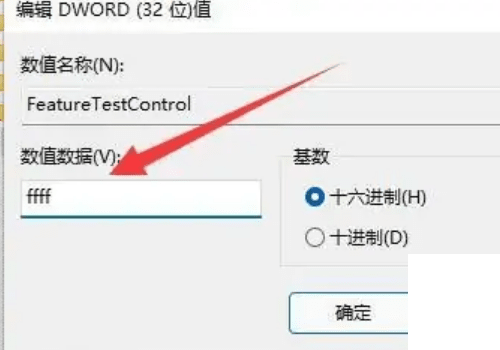
win11电脑为什么不能调亮度
5:将数值数据更改为“ffff”,点击“确定”,再重启电脑正常调节亮度。2:在其中输入“regedit”回车确定打开注册表。4:点击左边的“0000”文件夹,双击打开“FeatureTestC
-
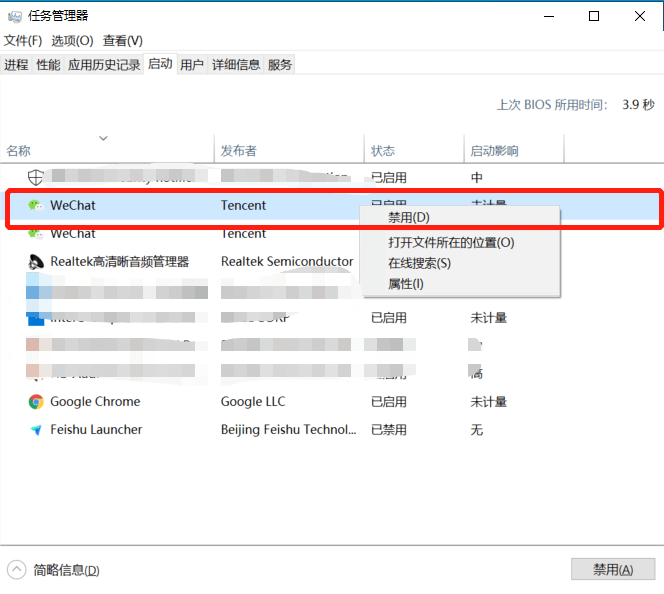
win10开机启动项怎么设置在哪里?电脑win10系统如何取消开机启动项?
方法2:右键点击需要关闭的启动项,选择“禁用”。电脑win10系统取消开机启动项效果图如下:以上就是IT小知识网给大家详细的介绍了【win10开机启动项怎么设置在哪里?电脑win10系统如何取消开机启动项?】有关内容,希望这篇文章帮您解决问题,更多的电脑教程请关注我们!
-
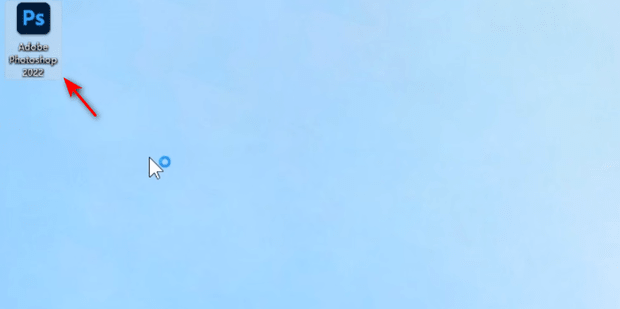
win11系统电脑如何下载安装ps软件?
win11安装ps软件教程是什么?win11如何安装ps?今天 一起来看一下吧。
-
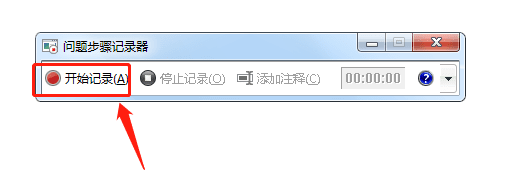
windows电脑自带录屏怎么使用
windows自带录屏怎么使用?我们常常需要记录电脑屏幕上的操作或者观看的视频,然而许多人在进行屏幕录制时都会遇到这样那样的问题。今天,我们就来聊聊Windows自带的录屏功能,让你轻松实现屏幕录制。
-
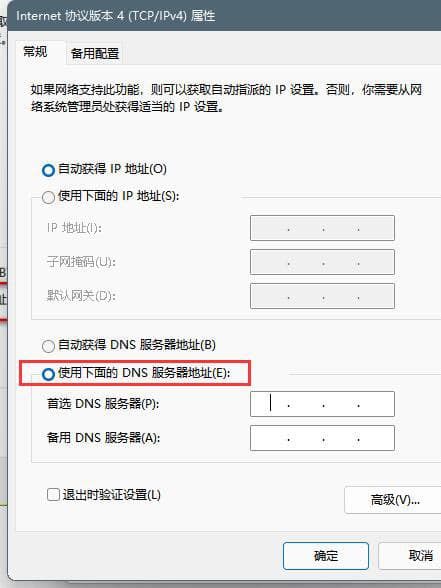
Win11系统如何修改DNS
大家好,今天我来教大家怎么在Windows11系统里改DNS啦!这个方法可以让你上网更快更安全哦!如果你想要试试看,那就跟着我一起来学吧!1:点击Windows11桌面搜索图标,然后搜索框中输入控制面板,打开控制面板。
-
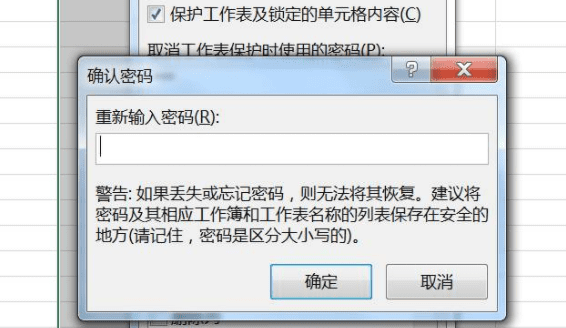
如何在Excel中设置用户编辑更改权限
有时候我们在使用Excel的过程中会遇到一些问题,自己编辑的文件保存在共享盘中。如果设置“保护工作表”则除了自己以外没有人可以编辑,然而你的同事和上司需要编辑权限。但是如果不设置别人就可以随意改动你的Excel文件,包括那些不可以随意变动的地方,这个时候就需要设置允许用户编辑
-
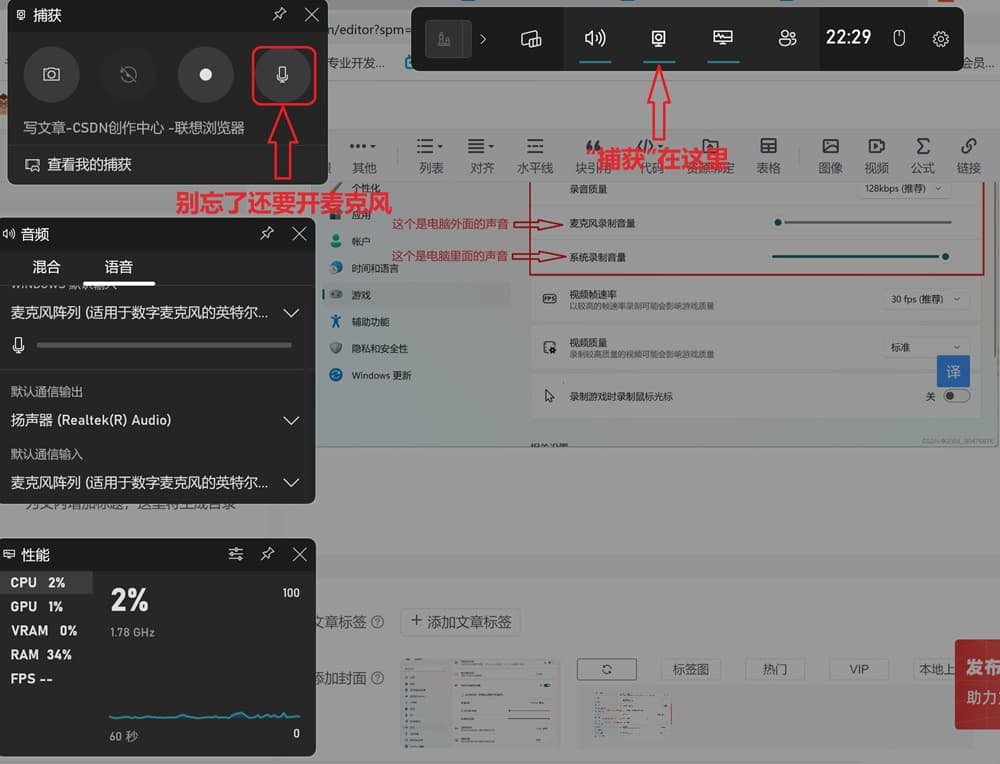
Win11自带录屏功能怎么同时录入电脑内部的声音?
1:点击开始菜单→设置→游戏→摄像,要注意录制音频是开启状态。2:然后按Win+G打开录屏界面,注意要点亮麦克风按钮,点击“捕获”界面的圆点就可以开始录屏了。
-
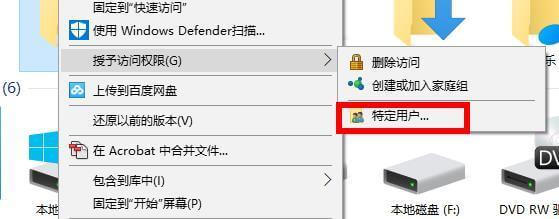
win10共享文件夹怎么设置?win10怎么共享文件夹到另外电脑?
以上就是IT小知识网详细介绍了【win10共享文件夹怎么设置?win10怎么共享文件夹到另外电脑?】方面内容,大家学会了吗?赶快去操作试试吧!win10怎么共享文件夹到另外电脑?很多人为了方便两台电脑文件能够快速同步,就想到了给文件夹设置共享,那么win10共享文件夹怎么设置?我们就一起来学习下方法


